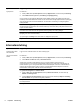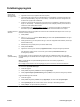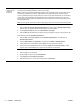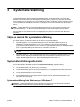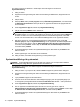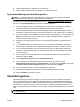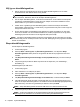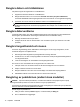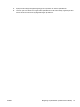Troubleshooting and maintenance guide
Table Of Contents
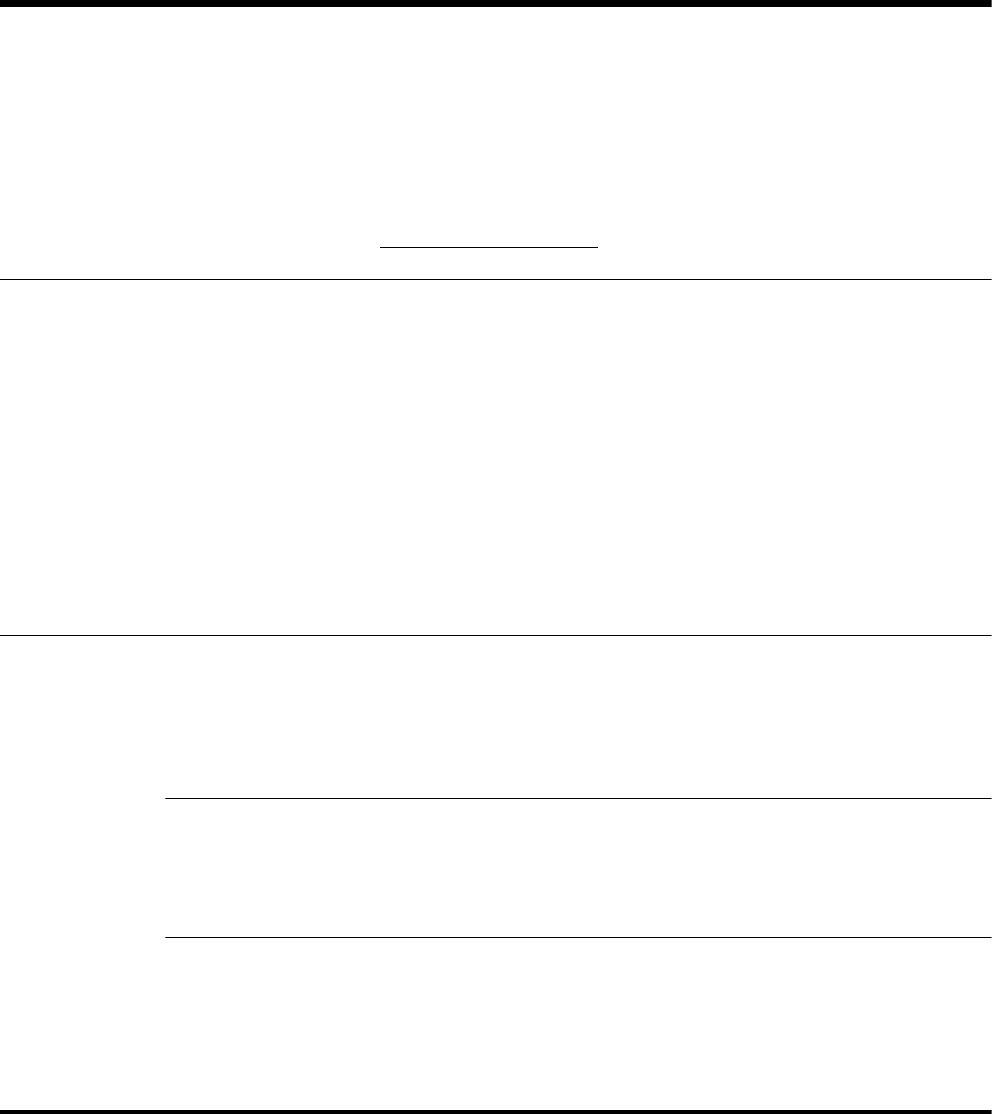
Felsökningsprogram
Prova dessa
metoder för att
åtgärda problem
med programvara:
●
Stäng av datorn helt och sätt sedan på den igen. Det är det lättaste (och ibland det bästa) sättet.
●
Uppdatera drivrutinerna (se Uppdatera drivrutiner, följande).
●
Använd Microsofts programvara för systemåterställning och ominstallation av hårdvarans drivrutiner (se
Microsoft systemåterställning, längre ner i denna tabell). — Återställer din dator till en konfiguration som
användes innan programvaran installerades.
●
Installera om programmet eller drivrutinen (se programvara och ominstallation av hårdvarans drivrutiner
längre ner i denna tabell). — Återställer programvaran (om den medföljde produkten) eller drivrutinen för
maskinvaran till de fabriksinställda värdena.
●
Systemåterställning (se
Systemåterställning på sidan 9) — Raderar och formaterar om hårddisken och
återinstallerar operativsystem, program och drivrutiner. Detta raderar alla datafiler som du skapat.
Uppdatera enhetens
drivrutiner
Slutför följande procedur för att uppdatera en drivrutin eller för att återställa till en tidigare version om den nya
drivrutinen inte löser problemet:
1. Klicka på Start.
2. Ange Enhetshanterare i sökrutan Starta sökning och klicka sedan på Enhetshanterare för att öppna
fönstret för Enhetshanterare.
3. Klicka på plustecknet (+) för att expandera den typ av enhet du vill uppdatera eller återställa. (Till exempel,
DVD/CD-ROM-enheter.)
4. Dubbelklicka på den specifika posten (t.ex.HP DVD Writer 640b).
5. Klicka på fliken Drivrutin.
6. Uppdatera en drivrutin genom att klicka på Uppdatera drivrutin, och följa anvisningarna på skärmen.
Eller
, återgå till en tidigare version av en drivrutin genom att klicka på Återställa drivrutin, följa
anvisningarna på skärmen.
Microsoft
Systemåterställning
Om ett fel uppstår, och du tror att felet beror på programvaran som installerats på datorn, kan du använda
systemåterställning för att återställa datorn till en tidigare konfiguration. Du kan även ange återställningspunkter
manuellt.
OBS! Använd alltid den här systemåterställningsmetoden innan du använder programmet för
systemåterställning.
Det är möjligt att vissa funktioner inte finns tillgängliga på system som levereras utan Microsoft Windows.
Så här startar du Systemåterställningen:
1. Avsluta alla program.
2. Klicka på Start, högerklicka på Datorn och sedan på Egenskaper.
3. Klicka på Systemskydd, Systemåterställning, klicka på Nästa, och följ sedan anvisningarna på skärmen.
Lägg till återställningspunkter manuellt:
1. Avsluta alla program.
2. Klicka på Start, högerklicka på Dator, klicka på Egenskaper, och klicka sedan på Systemskydd.
3. Under Systemskydd, kan du markera enheten som du vill skapa en återställningspunkt för.
4. Klicka på Skapa, och följ instruktionerna på skärmen.
SVWW Felsökningsprogram 7